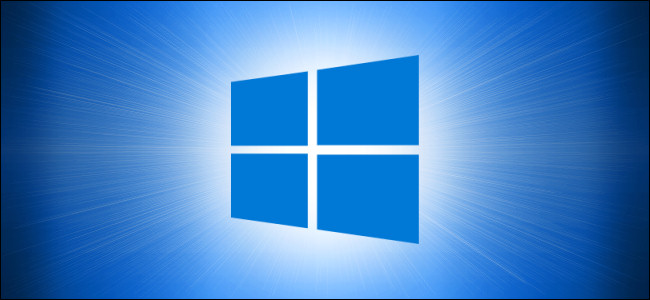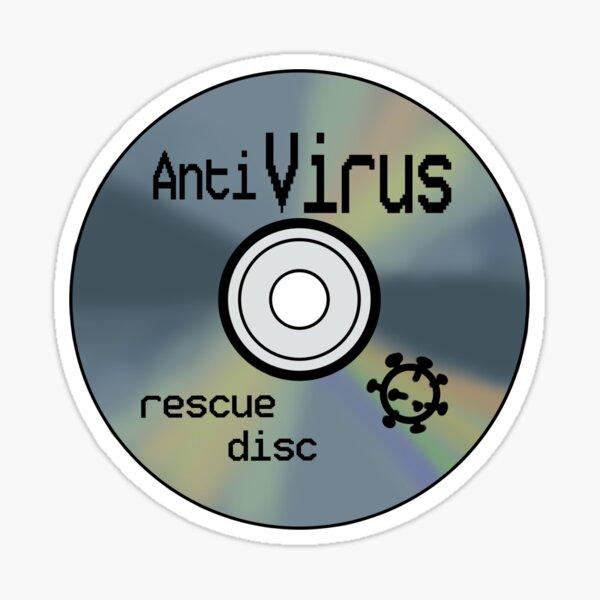كيفية إستعادة ما تم حذفته على الكمبيوتر
المحذوفات وكيفية إستعادتها-إفهم عملية استعادة بيانات الكمبيوتر بالكامل

الاحتفاظ بالمعلومات هو ركيزة أساسية لضمان استمرارية العمل وتحقيق النجاح سواء على الصعيد العملي او الصعيد الشخصي. فالمعلومات تشكل قاعدة البيانات التي يعتمد عليها الفرد أو المؤسسة في اتخاذ القرارات الصائبة وتطوير الاستراتيجيات المستقبلية. إذا ضاعت هذه المعلومات، فإن ذلك لا يعني فقط فقدان وقت ومجهود سابق، بل يمكن أن يؤدي إلى تعطيل العمل، فقدان الفرص، وحتى الإضرار بالسمعة.
عملية فقدان بياناتك و ملفاتك بشكل غير متوقع نتيجة لخلل في الأجهزة، أو مشكلات برمجية في البرامج ، أو حتى أخطاء بشرية، بالتأكيد التجربة برمتها ستسبب التوتر والإزعاج لكل.
لكن الموضوع برمته من الممكن حله , ستساعد عملية استعادة بيانات الكمبيوتر في استرجاع البيانات المفقودة أو غير القابلة للوصول من أجهزة التخزين.
لكن قبل أن نشرح كيفية إستعادة الملفات المحذوفة من الكمبيوتر , علينا أولاً أن نفهم أسباب فقدان البيانات، مثل الأضرار المادية، والأخطاء المنطقية، والأخطاء البشرية.
أسباب فقدان البيانات
يمكن أن يحدث فقدان البيانات لأي شخص، وغالبًا ما يحدث عندما لا تتوقع ذلك. للتأهب بشكل أفضل ومنع مثل هذه الحوادث، من الضروري أن تكون على دراية بأسباب فقدان البيانات التي من المحتمل أن تواجهها.
الأضرار المادية
تخيل أن القرص الصلب لجهاز الكمبيوتر الخاص بك هو آلة حساسة، تمامًا مثل البيانو. يمكن أن تحدث الأضرار المادية نتيجة شيء مفاجئ مثل إسقاط الكمبيوتر المحمول، أو تدريجيًا نتيجة للاستخدام المتكرر بمرور الوقت. يمكن أن يؤدي هذا الضرر إلى عطل في القرص الصلب، مما يجعل البيانات المخزنة غير قابلة للوصول.
- الأعطال الميكانيكية
- يمكن أن تفشل المكونات داخل جهاز الكمبيوتر الخاص بك، مثل القرص الصلب، بسبب مشاكل ميكانيكية. على سبيل المثال، يمكن أن تصطدم رأس القراءة/الكتابة في القرص الصلب بسطح القرص، مما يتسبب في ضرر لا يمكن إصلاحه للبيانات المخزنة هناك.
- الكوارث الطبيعية
- يمكن أن تؤدي الكوارث الطبيعية المدمرة مثل الزلازل، والفيضانات، أو الحرائق إلى إلحاق الضرر أو تدمير أجهزة التخزين الخاصة بك بشكل فعلي.
الأضرار البرمجية
على عكس الأضرار المادية، لا تتعلق الأضرار البرمجية بأي ضرر جسدي للأجهزة. بدلاً من ذلك، تتعلق بفساد الملفات التي يتم تنظيم البيانات فيها.
- فساد البرمجيات
- أحيانًا، يمكن أن تتعرض البرمجيات التي تدير البيانات للفساد بسبب الأخطاء أو الأعطال أو البرمجيات الضارة. يمكن أن يؤدي هذا الفساد إلى جعل ملفاتك غير قابلة للقراءة أو يجعل نظامك بأكمله غير قابل للتشغيل.
- الحذف العرضي
- لقد مررنا جميعًا بتلك اللحظة—النقر بالخطأ على “حذف” لملف أو مجلد لم نكن نرغب في حذفه. بينما قد يبدو أن البيانات قد ضاعت إلى الأبد، غالبًا ما يكون الأمر مجرد إزالة الإشارة إلى البيانات، وليس البيانات نفسها.
- هجمات البرمجيات الضارة
- يمكن أن تؤثر الفيروسات والبرمجيات الضارة المشابهة على بياناتك، مما يجعلها غير قابلة للوصول. على سبيل المثال، يقوم برنامج الفدية بقفل ملفاتك ويطالب بدفع مبلغ مالي مقابل فك قفلها.
الخطأ البشري
يُعتبر الخطأ البشري أحد الأسباب الرئيسية لفقدان البيانات الرقمية. تخيل أن تضع وثيقة مهمة في كومة فوضوية من الأوراق. في العالم الرقمي، يمكن أن يحدث ذلك من خلال تهيئة القرص الصلبة عن طريق الخطأ، أو إيقاف التشغيل بطريقة غير صحيحة، أو ارتكاب أخطاء بسيطة أخرى.
- تهيئة غير مقصودة (Formatting)
- تهيئة القرص عن طريق الخطأ قد تؤدي إلى مسح جميع البيانات الموجودة عليه. وعلى الرغم من أن ذلك يبدو كارثيًا، إلا أن البيانات غالبًا ما تظل قابلة للاسترجاع إلى أن يتم استبدالها ببيانات جديدة.
- إيقاف تشغيل غير صحيح
- إيقاف تشغيل الكمبيوتر دون اتباع الخطوات الصحيحة يمكن أن يؤدي إلى تلف البيانات. فكّر في الأمر كإنهاء مكالمة هاتفية بشكل مفاجئ؛ قد يترك الأمور عالقة بطريقة يصعب حلها.
عملية إستعادة الملفات المحذوفة :
الخطوات الأولية لاستعادة البيانات
عند حدوث فقدان للبيانات، من المهم البقاء هادئًا واتباع هذه الإجراءات الرئيسية لتجنب المزيد من الضرر وزيادة فرص استعادة الملفات.
تقييم الوضع وعدم الذعر
الذعر قد يزيد من تفاقم المشكلة إذا اتخذت خطوات خاطئة على عجل.
بدلاً من ذلك، حاول معرفة ما إذا كنت قد فقدت أي بيانات ولماذا حدث ذلك. هل فقدان البيانات ناتج عن حذف غير مقصود، أو تعطل في البرنامج، أو تلف مادي في الجهاز؟
إذا تمكنت من تحديد سبب فقدان البيانات، سيكون من السهل عليك تحديد الخطوة التالية وأفضل طريقة لاستعادتها.
التوقف عن استخدام الجهاز المتضرر
إحدى أهم الخطوات هي التوقف عن استخدام الجهاز فورًا. الاستمرار في استخدامه يمكن أن يؤدي إلى الكتابة فوق البيانات المفقودة، مما يجعل استعادتها أكثر صعوبة أو حتى مستحيلة.
تخيل أن القرص الصلب الخاص بك هو سبورة، وبياناتك مكتوبة بالطباشير. إذا واصلت الكتابة على نفس المنطقة، سيتم مسح الكتابة الأصلية. وبالمثل، فإن استخدام الكمبيوتر بعد فقدان البيانات قد يؤدي إلى الكتابة فوق القطاعات التي تخزن فيها الملفات المفقودة.
التحقق من النسخ الاحتياطية
قبل البدء في طرق استعادة البيانات المحددة، حاول البحث عن أي نسخ احتياطية قد تكون قد احتفظت بها. فكر في النسخ الاحتياطية على أنها حساب خارجي يحتفظ بجميع بياناتك الرقمية المهمة. هي موجودة لتكون طوق النجاة في حال حدوث أي خطأ. إذا وجدت ملفاتك المفقودة في النسخة الاحتياطية، يمكنك استعادتها بسرعة وسهولة، مما يغنيك عن الحاجة إلى عملية استعادة كاملة.
استكشاف الأخطاء الأساسية
إذا لم تتمكن من العثور على نسخ احتياطية، حاول اتباع خطوات استكشاف الأخطاء الأساسية:
- إعادة تشغيل الكمبيوتر: في بعض الأحيان، تبدو البيانات وكأنها مفقودة، وقد يحل إعادة التشغيل المشاكل المؤقتة التي قد تكون السبب في ذلك.
- فحص سلة المحذوفات: أي شيء تقوم بحذفه يذهب أولاً إلى سلة المحذوفات. إذا ارتكبت خطأً، يمكنك بسهولة استعادة الملفات من هناك.
- تشغيل أدوات فحص الأقراص: تحتوي معظم أنظمة التشغيل على أدوات مدمجة يمكنها فحص وإصلاح أخطاء الأقراص. على سبيل المثال، يمكن لمستخدمي Windows تشغيل CHKDSK، بينما يمكن لمستخدمي macOS استخدام ميزة “الإسعافات الأولية” في Disk Utility.
برامج مجانية لإستعادة الملفات المحذوفة
استرجع الملفات التي كنت تظن أنها اختفت إلى الأبد باستخدام أي من هذه الأدوات المجانية لاستعادة البيانات. هذه التطبيقات تسترجع المستندات، الفيديوهات، الصور، الموسيقى والمزيد من محرك الأقراص الثابتة، أو الفلاش ميموري، أو بطاقة الذاكرة، وغيرها. أوصي كل مالك جهاز كمبيوتر بتثبيت برنامج لاستعادة الملفات، ويفضل أن يكون ذلك في أسرع وقت ممكن (مثلًا فور الحصول على جهاز جديد أو بعد تثبيت نظام التشغيل).
أفضل برامج استعادة البيانات المجانية لدينا
لقد قمت بترتيب هذه البرامج حسب مدى سهولة استخدامها وفائدة ميزاتها. ابدأ بالبرنامج الأول للحصول على أفضل توصياتنا، ثم انتقل إلى البرامج الأخرى إذا كنت تبحث عن شيء مختلف.
1-برنامج Recuva
Recuva هو أفضل برنامج مجاني لاستعادة البيانات بلا منازع. سهل جدًا في الاستخدام، ولكنه يحتوي أيضًا على العديد من الميزات المتقدمة الاختيارية. دائمًا ما يكون أول توصية لي لأي شخص يبحث عن أداة من هذا النوع.
يمكنه استعادة الملفات من الأقراص الصلبة، الأقراص الخارجية (مثل الفلاش ميموري)، الأقراص BD/DVD/CD، وبطاقات الذاكرة. بل ويمكن لهذا البرنامج أيضًا استرجاع الملفات المحذوفة من جهاز iPod الخاص بك!
استرجاع ملف محذوف سهل بنفس درجة سهولة حذفه! أوصي بشدة أن تجرب Recuva أولًا إذا كنت بحاجة إلى استعادة ملف.
هذا التطبيق المجاني من Piriform يقوم باستعادة الملفات المحذوفة في أنظمة التشغيل Windows 11، 10، 8 و 8.1، 7، Vista، و XP. لقد اختبرت استعادة الملفات باستخدام الإصدار 1.53 على نظام Windows 11.
لتحميل برنامج Recuva المجاني لإستعادة الملفات إضغط هنا
2- برنامج Wise Data Recovery
Wise Data Recovery هو برنامج مجاني لاسترجاع الملفات المحذوفة ويتميز بكونه سهل الاستخدام للغاية. أعجبني أن البرنامج تم تثبيته بسرعة كبيرة وفحص جهاز الكمبيوتر الخاص بي في وقت قياسي. يمكنه البحث عن الملفات المحذوفة على العديد من الأجهزة مثل بطاقات الذاكرة والأجهزة الأخرى القابلة للإزالة.
ميزة البحث الفوري تجعل من السهل والسريع العثور على الملفات المحذوفة التي اكتشفها البرنامج، ويوجد خيار للفحص السريع والفحص الكامل حسب مدى عمق الفحص الذي ترغب في إجرائه.
معظم البرامج تخبرك بمدى قابلية استعادة الملف قبل أن تحاول استرجاعه، لكن هذا البرنامج لا يقدم هذه الميزة، وهو أمر مخيب. كما أنه يمنعك من استرجاع أكثر من 2 جيجابايت من البيانات.
يُقال إن هذا التطبيق يعمل على أنظمة Windows 11، 10، 8، 7، Vista، وXP، وكذلك على macOS. النسخة المحمولة من Wise Data Recovery متاحة من خلال Softpedia.
لتحميل برنامج Wise Data Recovery المجاني لإستعادة الملفات لأنظمة windows إضغط هنا
لتحميل برنامج Wise Data Recovery المجاني لإستعادة الملفات لأنظمة MAC إضغط هنا
3- برنامج EaseUS Data Recovery Wizard
EaseUS Data Recovery Wizard هو برنامج آخر رائع لاسترجاع الملفات المحذوفة. استعادة الملفات سهلة للغاية وتتم ببضع نقرات فقط.
ما يعجبني في هذا البرنامج هو أن واجهة المستخدم مرتبة بشكل يشبه كثيرًا مستعرض الملفات “File Explorer”. قد لا تكون هذه الطريقة المثالية لعرض الملفات بالنسبة للجميع، لكنها واجهة مألوفة ويشعر معظم الناس بالراحة عند استخدامها.
يمكن لـ EaseUS Data Recovery Wizard استرجاع الملفات من الأقراص الصلبة، الأقراص البصرية، بطاقات الذاكرة، أجهزة iOS، الكاميرات، وأي شيء تقريبًا يعتبره Windows جهاز تخزين. كما يدعم استرجاع الأقسام المحذوفة أيضًا!
يرجى ملاحظة أن برنامج EaseUS يسترجع فقط 512 ميجابايت من البيانات مجانًا، وبعد ذلك ستحتاج للترقية (أو حتى 2 جيجابايت إذا استخدمت زر المشاركة في البرنامج للنشر عنه على وسائل التواصل الاجتماعي).
كادت هذه المحدودية تجعلني لا أدرج هذا البرنامج، ولكن بما أن معظم الحالات تتطلب استرجاع ملفات أقل من هذه السعة، سأغض النظر. مع ذلك، سيكون هذا البرنامج مفيدًا لبضع مرات فقط، أو أقل إذا كانت الملفات كبيرة. ولحسن الحظ، هناك ما يقرب من عشرين خيارًا آخر في هذه القائمة!
يدعم Data Recovery Wizard أنظمة macOS من الإصدار 14 حتى 10.9؛ وWindows 11، 10، 8، و7؛ وWindows Server 2022، 2019، 2016، 2012، 2008، و2003.
لتحميل برنامج EaseUS Data Recovery Wizard المجاني لإستعادة الملفات لأنظمة windows إضغط هنا
لتحميل برنامج EaseUS Data Recovery Wizard المجاني لإستعادة الملفات لأنظمة MAC إضغط هنا
4- برنامج Disk Drill
Disk Drill هو برنامج مجاني ممتاز لاستعادة البيانات، ليس فقط بسبب ميزاته ولكن أيضًا بسبب تصميمه البسيط جدًا، مما يجعل من الصعب أن تشعر بالارتباك أثناء استخدامه.
وفقًا لموقعهم الإلكتروني، يمكن لـ Disk Drill استعادة البيانات من “أي جهاز تخزين تقريبًا”، مثل الأقراص الصلبة الداخلية والخارجية، وأجهزة USB، وبطاقات الذاكرة، وأجهزة iPod.
يحتوي على العديد من الميزات المفيدة: معاينة الملفات قبل استعادتها، إيقاف عمليات الفحص مؤقتًا واستئنافها لاحقًا، استعادة الأقسام المحذوفة، عمل نسخة احتياطية لكامل القرص، تصفية الملفات حسب التاريخ أو الحجم، إجراء فحص سريع أو فحص كامل للحصول على نتائج أسرع، وحفظ نتائج الفحص حتى يمكنك استيرادها بسهولة لاستعادة الملفات المحذوفة في وقت لاحق.
بالطبع، أكبر شكوى لي هي الحد الأقصى لاستعادة البيانات البالغ 500 ميجابايت. هذا يعتبر صغيرًا جدًا، خاصة إذا كان لديك الكثير من الملفات التي تحتاج لاستعادتها.
الإصدار الأحدث يعمل مع إصدارات 64-بت من Windows 11 و Windows 10، بالإضافة إلى macOS 10.15 والإصدارات الأحدث. الإصدارات السابقة تدعم الأنظمة القديمة مثل Windows 8 وحتى XP.
لتحميل برنامج Disk Drill المجاني لإستعادة الملفات لأنظمة windows إضغط هنا
لتحميل برنامج Disk Drill المجاني لإستعادة الملفات لأنظمة MAC إضغط هنا
5- برنامج Windows File Recovery
حتى مايكروسوفت لديها أداة لاستعادة البيانات، لكنها ليست سهلة الاستخدام مثل معظم هذه البرامج الأخرى. هذه الأداة تعمل من خلال سطر الأوامر، لذا يجب عليك كتابة كل ما تريد القيام به. لكنها لا تزال غير معقدة.
لاستعادة الملفات بهذه الطريقة، قم بتنزيل وتثبيت **Windows File Recovery** ثم ابحث عنها في قائمة “ابدأ” لفتحها. بمجرد أن تكون على شاشة مثل التي تراها أعلاه، يمكنك إدخال أمر مثل هذا لاستعادة صور PNG من مجلد **Downloads** في القرص C ونقلها إلى مجلد **Images** في قرص يسمى E:.
winfr C: E:\Images /n \Users\jonfi\Downloads\*PNG
فقط مستخدمو Windows 10 و Windows 11 يمكنهم تحميل هذه الأداة.
لتحميل برنامج Windows File Recovery لإستعادة الملفات لأنظمة windows إضغط هنا
6- برنامج Puran File Recovery
Puran File Recovery هو واحد من أفضل الخيارات التي رأيتها. لا أحب أنه قديم بعض الشيء، لكن ذلك لا يؤثر على وظيفته. إنه سهل الاستخدام للغاية، يقوم بفحص أي قرص يراه Windows، ويحتوي على العديد من الخيارات المتقدمة إذا كنت بحاجة إليها.
من الأمور التي يجب ملاحظتها هو أن Puran File Recovery قد حدد ملفات أكثر على جهاز الاختبار الخاص بي مقارنة بمعظم الأدوات الأخرى، لذا تأكد من تجربته بالإضافة إلى Recuva إذا لم تجد ما كنت تبحث عنه.
يمكن لهذه الأداة أيضًا استعادة الأقسام المفقودة إذا لم يتم الكتابة فوقها بعد.
يقال إنها تعمل مع Windows 11، 10، 8، 7، Vista، و XP. كما أنها متاحة بنسخة محمولة لكل من إصدارات Windows 32-بت و 64-بت، لذا لا تتطلب التثبيت.
لتحميل برنامج Puran File Recovery لإستعادة الملفات لأنظمة windows إضغط هنا